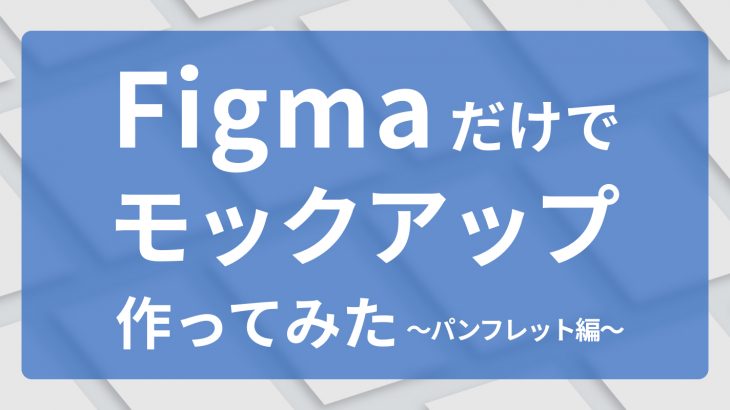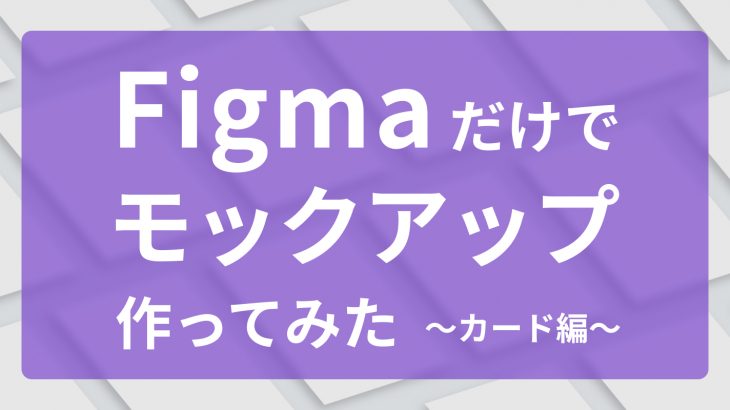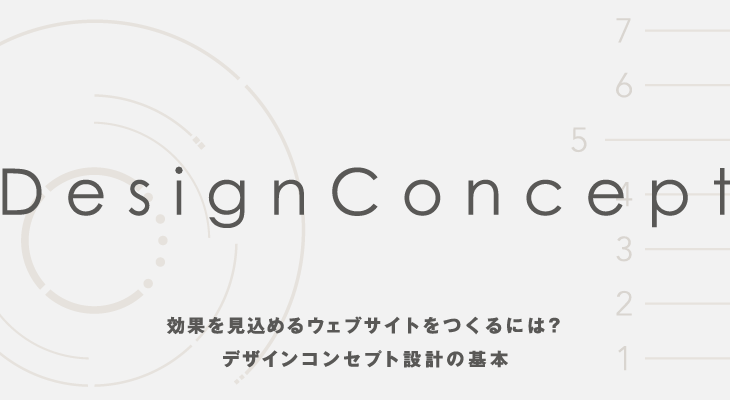タイトル通り、「Canvaを使ってみた」なのですが
業務で使うのはもっぱらFigma・Photoshop・Illustrator!
きっかけがないと使うことがないなぁと思っていましたが
先日、きょうだいから「結婚式の式次第を作ってほしい」と頼まれて、これは使ってみるチャンスだ!とうきうきしながら新規登録
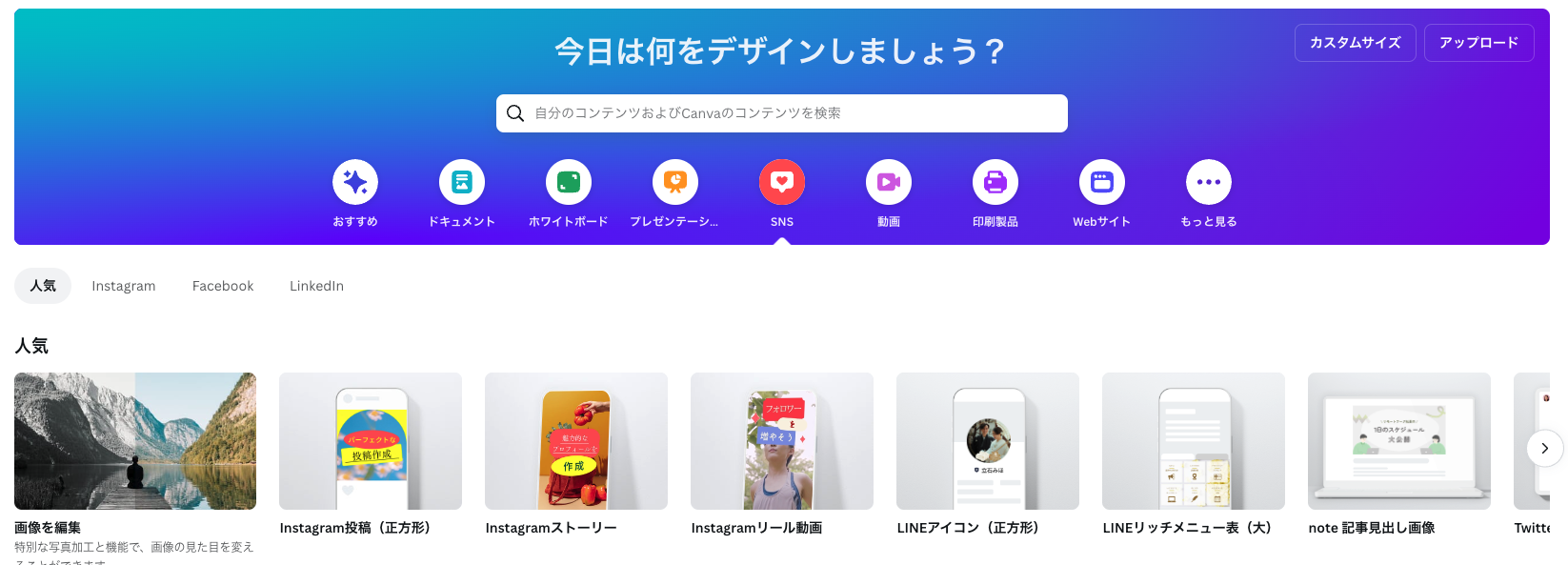
SNSのテンプレの多さをみてユーザーが多いことに納得
インスタストーリーとリール、スマホ動画が別枠であるのが細かい!
インスタやX、YouTubeを身近で手軽に使っている世代にとっては、無料でかわいく加工できるのは強いよなぁと感じます
普段とは全く違う環境に苦戦しつつ、作りたいのは「結婚式の式次第」!
タイムスケジュールではなく、いわゆる「中面が席次表で外が表紙とプロフィール」とのことだったのでパンフレットを選択
結婚式 パンフレット で検索をかけたらすごい量のテンプレートが出てきました…
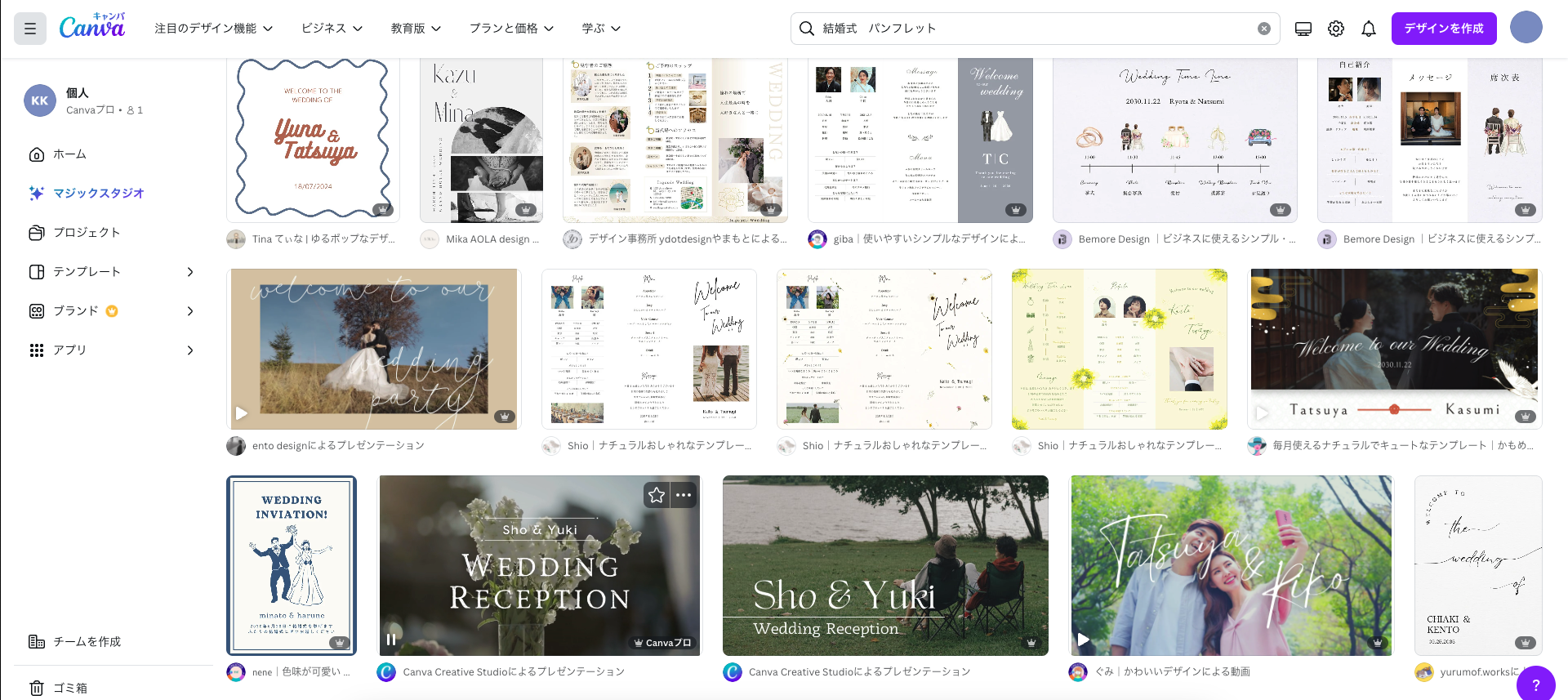
選びきれない!でもみるだけでも楽しい!
パンフレットで検索しましたが、付随してオープニングムービーやスライドも出てくる
これは楽だ!!!
いろいろみながら選んだのはこちら
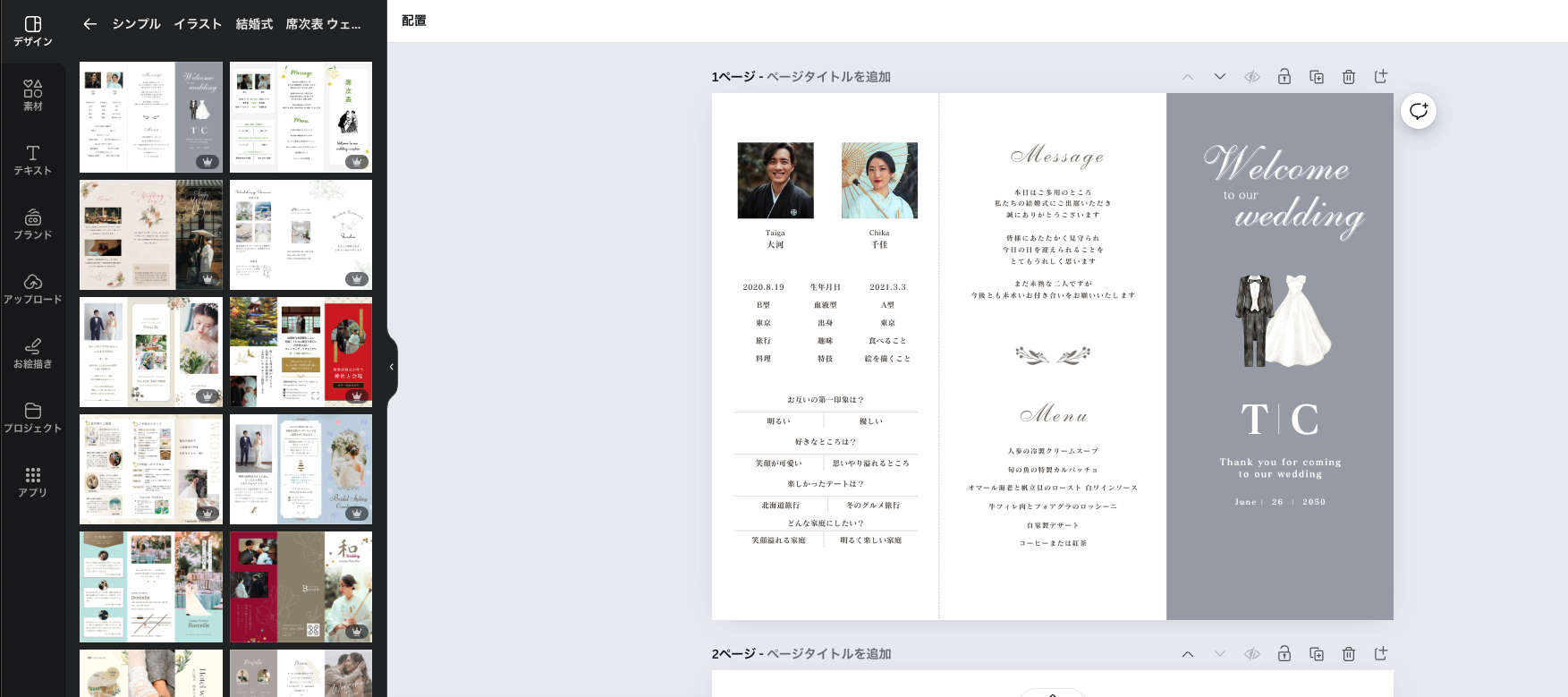
変更するとしたら、メニューとプロフィールくらい
色を好きな色に変更したり、フォントを変えてみたりもできます
初めてデザインソフトをさわるユーザーや、ノンデザイナーからしたらありがたいですね
とはいえこのまま「できたよ!」と渡すのも味気ないので
テンプレートではなく「素材」から作ってみることに
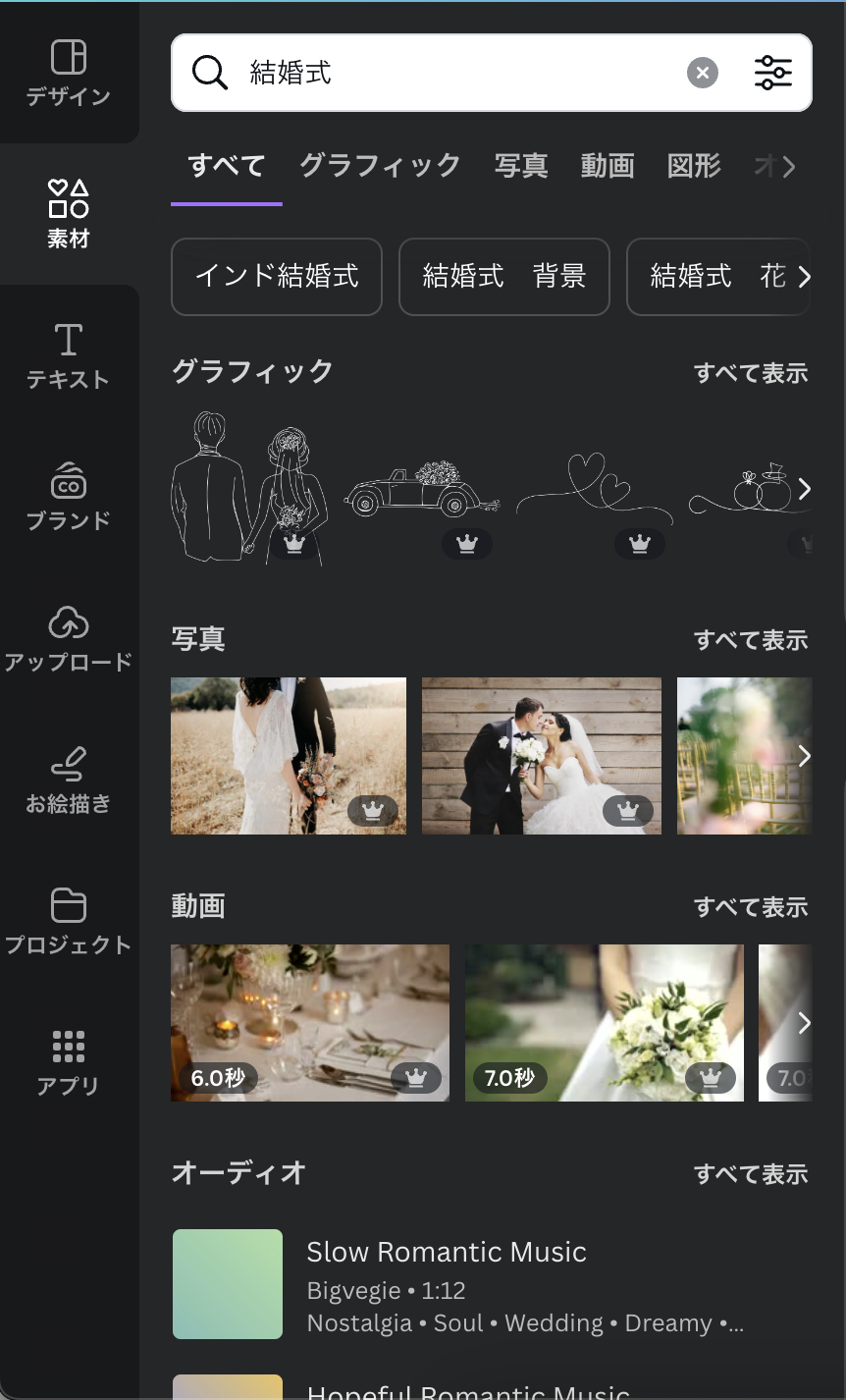
普段、FigmaやPhotoshopを使っているので
意外と苦戦したのがレイヤー
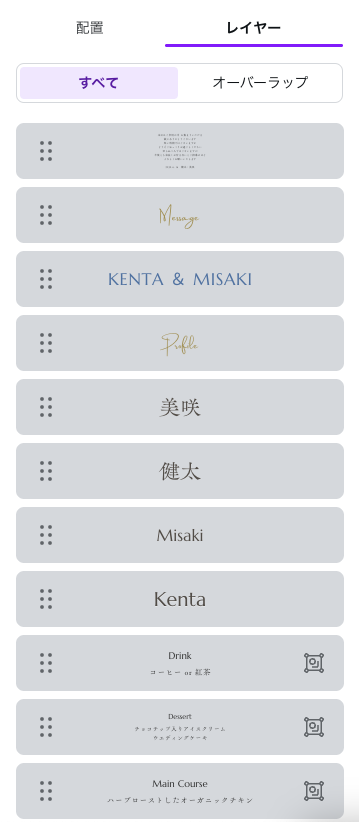
見慣れないだけではありますが、
突き詰めるとここまでシンプルなるのか・・と驚きでした
慣れてしまえば使いやすい!
いろいろ駆使してできあがったのがこちら!
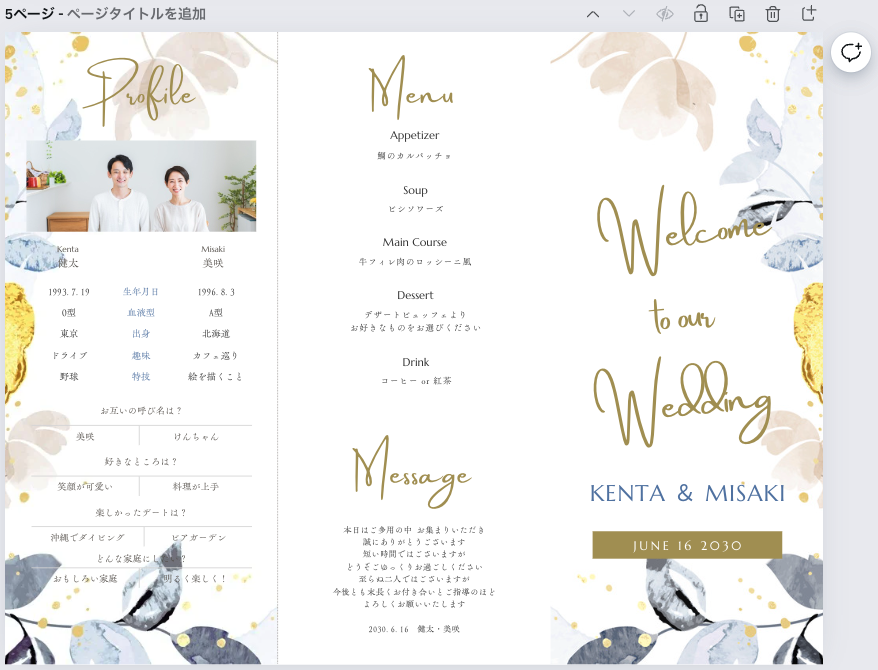
※内容はダミー
素材やフォントなど、おすすめがでてくるのであまり迷わず作れました◎
これはみんな使うわけだ・・!
初めて使ったので、普段使ってるショートカットキーが反応しないことは多々ありましたが、
CanvaのショートカットもFigmaやAdobeと共通しているものもあるので、覚えてしまえば楽になりそうです
Webサイトや動画、マグカップまで作れるようなので
今後もいろいろ試してみたいと思います!